Sådan backer du op på din Stardew Valley Game Sparer

Stardew Valley, den smash hit indie landbrugs simulering rollespil, er den slags spil spillere bliver helt knyttet til efter at have sunket en masse tid i deres gårde, deres forhold til tegnene og opbygge deres færdigheder. Lad os se på, hvordan du sikkert kan sikkerhedskopiere dit spil, så din gård er altid sikker.
Før vi dykker ind i detaljerne om manuelt at sikkerhedskopiere dit spil, lad os markere et nøglepunkt om, hvordan Stardew Valley sparer dit spil. Stardew Valley bruger ikke et inkremental save system som f.eks. Skyrim. Det har en en-og-færdig gemme slot som et gammeldags Nintendo-spil. Hver gang du går i seng i spillet, overskrives dit gamle spilbesparelses slot med den nye spilbesparelse. Hvis den eneste gemme er slettet, ødelagt eller på anden måde gjort uafspilelig, er du bare uden held.
Med det i tankerne er der tre slags spilbesparelser, som en Stardew Valley-spiller skal bekymre sig om, afhængigt af deres behov og afspilningstilstand:
- En sikkerhedskopi af deres nuværende spil, så de ikke mister deres fremskridt i tilfælde af computerproblemer
- inkrementelle sikkerhedskopier af deres spil, hvis de gerne vil "snapshot" deres fremskridt for potentielt at vende tilbage til et tidligere punkt
- en sikkerhedskopi, før du ændrer spilfiler eller introducerer game mods for at sikre et dårligt mod-job brænder ikke deres gård.
Selvom du ikke vil have mulighed for at rulle uret eller spille med mods at have en sikkerhedskopi af dit spil er vigtigt, så du ikke mister alle dine fremskridt. Stardew Valley er den slags spil du investerer betydeligt tid i. Det tager cirka 26 timers real-time tid at gå videre gennem det første årlige spil. Bemærk: Hvis du har købt spillet via Steam (og ikke har manuelt deaktiveret Steam Cloud-filbesparelse), så hver gang du afslutter spillet, mens din computer er online, uploades en ny kopi af gemme spillet til Steam-serverne. Spillere, der købte spillet uden for damp og spiller det uden at aktivere det på damp- eller dampspillere, der simpelthen ønsker at have flere backups - skal manuelt sikkerhedskopiere deres spil gemmer.
For at manuelt sikkerhedskopiere din Stardew Valley spilbesparelse, du skal først finde spillet gemme mappe på din computer. Uanset hvilket operativsystem du bruger, sparer alle Stardew Valley-spilbesparelser samme styrke: En mappe med nogle XML-filer inde (og i virkeligheden kan du overføre dit spil mellem forskellige operativsystemer uden problemer). Denne spilbesparende mappe findes på følgende steder i forskellige operativsystemer:

Windows:
- C: Brugere [USERNAME] AppData Roaming StardewValley Gemmer
macOS: - /Users/[USERNAME]/.config/StardewValley/Saves
Linux: - ~/.config/StardewValley/Saves/
Windows-brugere kan springe ret til mappen ved at indsætte
% AppData% StardewValley Saves i feltet Kør og rammer enter. Inde i mappen finder du en undermappe for hver af dine Stardew Valley tegn (hvis du kun har et tegn, vil der kun være en mappe). Hver tegnes mappe hedder noget somCharactername_XXXXXXXXX. Mens X'erne er et tilsyneladende tilfældigt tal, repræsenterer de faktisk tiden, i sekunder, efter spillets udgivelsesdato den 22. juni 2012, at tegnet blev oprettet.)Bare tilbage hele mappen op, men du vil-kopiere den til et flashdrev til sikker opbevaring, planlægge regelmæssige inkrementale sikkerhedskopier med din yndlings backupapp osv., og du vil altid have ikke bare en sikkerhedskopi for at falde tilbage, men hvis du regelmæssigt sikkerhedskopierer "revisioner" af dit spil, kan du vende tilbage til.

Ud over at bakke op for sikker opbevaring kan du også drage fordel af et ubevidst trick. Hvis du laver en kopi af en tegnets gemme mappe med et lidt andet navn, men efterlader det i samme mappe - så i spillet, vil du se flere lagre (bare med forskellige tidspunkter). I skærmbilledet nedenfor har vi vores vigtigste spilbesparelse samt en kopi af vores primære spilbesparelse lavet på et tidspunkt tidligere.
Når vi indlæser det aktuelle spil og åbner skærmbilledet for gemt valg, vil du se, at der er to kopier af spillet med to forskellige fremskridtspunkter, der er angivet (som det fremgår af både de timer, der spilles på hver spilbesparelse, samt hvilken dag i -spil år, vi er på).

Mens de fleste mennesker bare spiller deres spil lige igennem, giver dette trick dig mulighed for at lave et fald tilbagepunkt eller endda spille dobbelt tidslinjer, hvor tidslinjen afviger for din karakter på et kritisk punkt i spillet.
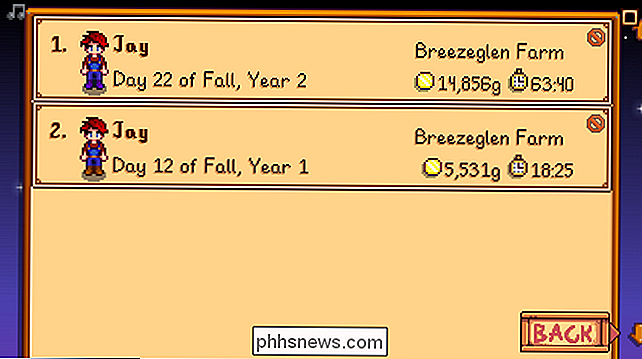
Uanset din motivation til sikkerhedskopiering af dit spil gemmer du, så længe du gør det, vil din mesterlige arbejdsplads i går altid være sikker på at moddrive katastrofe eller harddiskfejl.

Sådan vælger du harddiske til dit hjem NAS
Hvis du tænker på at hoppe ind i NAS-spillet og kigger rundt efter harddisker med høj kapacitet, vil ikke bare nogen harddisk gøre . Her er hvad du behøver at vide. RELATED: Sådan opsættes og starter du med din Synology NAS Det er nemt at tro, at alle harddiske er ens, undtagen formfaktoren og forbindelsestypen.

Sådan repareres Windows og Linux Viser forskellige tidspunkter ved dobbelt opstart
Din computer lagrer tiden i et hardwareur på hovedkortet. Uret holder styr på tiden, selvom computeren er slukket. Som standard forudsætter Windows, at tiden er gemt i lokal tid, mens Linux antager, at tiden er gemt i UTC-tid og bruger en forskydning. Dette fører til, at et af dine operativsystemer viser det forkerte tidspunkt i en dobbelt opstartssituation.



